Olá, bem-vindo(a) ao artigo sobre a impossibilidade de excluir trabalhos de impressão presos no Windows 7. Neste texto, vamos explorar as dificuldades e soluções relacionadas a essa questão. Acompanhe conosco e descubra como resolver esse problema!
Atualizado em July 2024: Pare de receber mensagens de erro e desacelerar o seu sistema com nossa ferramenta de otimização. Adquira agora em este link
- Baixe e instale a ferramenta de reparo aqui.
- Deixe-a escanear o seu computador.
- A ferramenta então reparará o seu computador.
Como resolver problemas de impressão no Windows
Se você não consegue excluir trabalhos de impressão presos no Windows 7, existem algumas soluções que você pode tentar.
1. Pare o serviço Print Spooler:
– Abra o console de Serviços.
– Procure por Spooler de Impressão na lista de serviços.
– Clique com o botão direito e selecione Parar.
2. Limpe a fila de impressão:
– Abra o Windows Explorer e navegue até a pasta C:WindowsSystem32spoolPRINTERS.
– Apague todos os arquivos nessa pasta.
3. Reinicie o serviço Print Spooler:
– Volte para o console de Serviços.
– Clique com o botão direito em Spooler de Impressão e selecione Iniciar.
4. Reinicie o computador e a impressora.
Essas etapas devem ajudar a resolver problemas de impressão no Windows 7 e permitir que você exclua trabalhos de impressão presos.
Também resolve problemas como congelamento do computador, arquivos DLL danificados e a temida Tela Azul da Morte (BSoD). O Fortect também oferece recuperação do sistema operacional, restaurando arquivos vitais sem afetar os dados do usuário.
Soluções para deletar trabalhos de impressão presos no Windows
- Reinicie a impressora: Desligue a impressora da tomada, aguarde alguns segundos e ligue-a novamente. Isso pode ajudar a resolver problemas temporários.
- Tente cancelar o trabalho de impressão: Clique com o botão direito do mouse sobre o trabalho de impressão preso na fila e selecione Cancelar ou Cancelar impressão.

- Verifique a conexão da impressora: Certifique-se de que a impressora esteja corretamente conectada ao computador e que não haja problemas de conexão.
- Reinicie o serviço de spooler de impressão: Abra o Prompt de Comando como administrador e digite net stop spooler seguido de net start spooler. Isso reiniciará o serviço de spooler de impressão.
- Limpe a fila de impressão: Acesse a pasta de spool de impressão no Windows e exclua todos os arquivos presentes nessa pasta. Isso pode resolver problemas de trabalhos de impressão presos.
- Tente imprimir em outra impressora: Conecte o computador a outra impressora e tente imprimir o documento preso nessa impressora. Isso pode ajudar a identificar se o problema está relacionado à impressora ou ao computador.
- Atualize os drivers da impressora: Verifique se há atualizações disponíveis para os drivers da impressora no site do fabricante e faça a instalação das versões mais recentes.
- Execute uma verificação de erros no disco rígido: Problemas no disco rígido podem afetar o funcionamento da impressora. Utilize a ferramenta de verificação de erros do Windows para identificar e corrigir problemas.
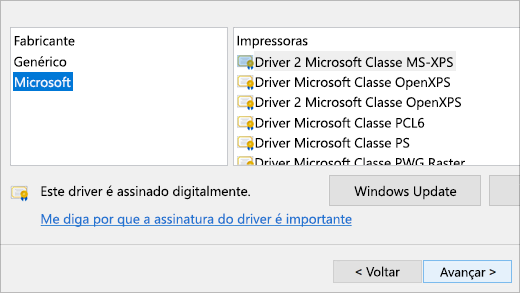
- Desinstale e reinstale a impressora: Remova a impressora do computador, reinicie o sistema e instale-a novamente seguindo as orientações do fabricante.
- Entre em contato com o suporte técnico: Se nenhuma das soluções acima resolver o problema, entre em contato com o suporte técnico da impressora ou do sistema operacional para obter assistência especializada.
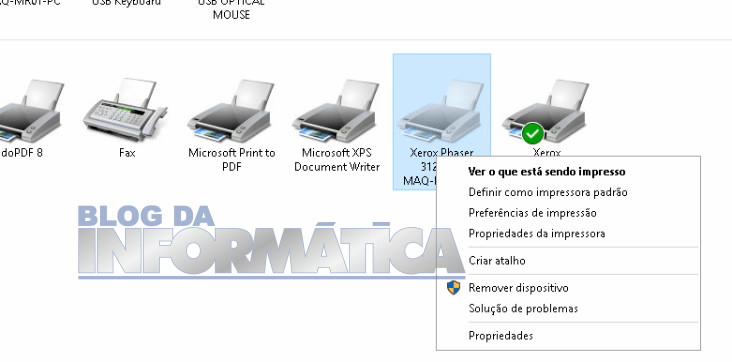
Como resolver problemas de impressão no Mac
Se você estiver enfrentando problemas para excluir trabalhos de impressão presos no Windows 7, aqui estão algumas soluções rápidas:
1. Abra o Painel de Controle e clique em Administrative Tools (Ferramentas Administrativas).
2. Selecione Services (Serviços) e procure por Print Spooler (Spooler de Impressão) na lista.
3. Clique com o botão direito do mouse em Print Spooler e selecione Stop (Parar).
4. Abra o Explorador de Arquivos e navegue até a pasta C:WindowsSystem32spoolPRINTERS.
5. Delete todos os arquivos na pasta PRINTERS.
6. Volte para o Painel de Controle e reinicie o serviço Print Spooler.
7. Tente excluir os trabalhos de impressão presos novamente.
Essas etapas devem resolver o problema de trabalhos de impressão presos no Windows 7. Se o problema persistir, você pode precisar reiniciar o computador ou entrar em contato com o suporte técnico da impressora.
Soluções para deletar trabalhos de impressão presos no Mac
UTF-8>
Não é possível excluir trabalhos de impressão presos no Windows 7
| Soluções | Descrição |
|---|---|
| 1 | Reiniciar o serviço de spooler de impressão |
| 2 | Cancelar manualmente os trabalhos de impressão presos |
| 3 | Limpar a fila de impressão |
| 4 | Atualizar os drivers da impressora |
| 5 | Verificar se há problemas de conexão com a impressora |
| 6 | Executar a solução de problemas de impressão do Windows |
Imprima seu trabalho, mas saiba que isso não irá excluir o Windows 7. Faça o download desta ferramenta para executar uma varredura


